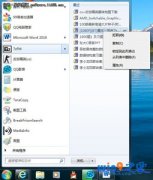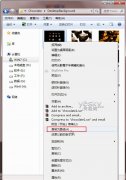移动系统c盘用户文件夹使用位置
一般大家的C盘都是系统盘,只放系统和一些注册表等物品。为了不让c盘被占用更大的空间,所以我们需要把用户使用的文件夹移动到另一个地方,这样可以避免系统盘被大量占用。小虫系统小编在这里介绍两种办法供大家选择,一个是刚装系统的时候的设置,另一种是已经使用之后的设置。
如果你是刚刚装好系统,那么可以直接把用户文件夹设置到另一个盘中。在系统盘中找到文件夹,一般位置是在C:\Users\用户名,将其下面的“我的图片”,“我的文档”,“我的视频”,“我的音乐”等等文件夹直接剪切到其他盘,系统会自动判别,这个步骤需要重启电脑。这个是新系统的时候可以用到的,下面说说不是新系统可以操作。
我们先打开注册表,在“开始菜单”中搜索“regedit”,回车运行,或者按快捷键Win+R,打开“运行”窗口,键入“regedit”,回车运行,或者打开魔方优化大师,在“应用”中找到“Windows系统工具箱”,打开“注册表编辑器”也可。

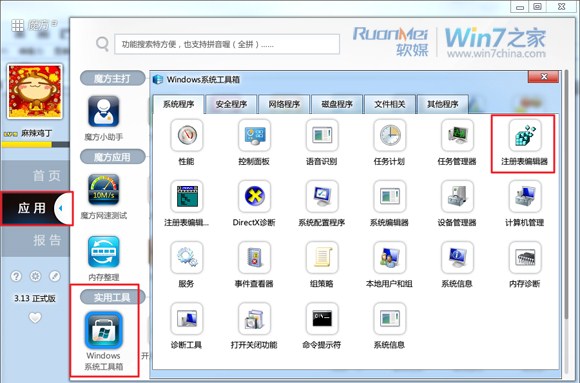
然后依次展开到"HKEY_CURRENT_USER\Software\Microsoft\Windows\CurrentVersion\Explorer\Shell Folders"
数值名称与个人文件夹对应如下:
Cache——IE浏览器缓存
Cookies——IE浏览器cookie
Desktop——桌面
Favorites——IE浏览器收藏夹
History——IE浏览器历史
My Music——我的音乐
My Pictures——我的图片
My Video——我的视频
Personal——我的文档
{374DE290-123F-4565-9164-39C4925E467B}——下载(可以根据数值数据中含downloads进行判断)
常用的个人文件夹就列举这几个吧,依次将数值数据修改成自定义的文件夹路径就ok,别忘了,事先将自定义的文件夹创建好哦~
别着急,还有一个位置也需要修改,依次展开到“HKEY_CURRENT_USER\Software\Microsoft\Windows\CurrentVersion\Explorer\User Shell Folders”,下面的键值设置同上,这里就不在重复说了。
以上设置好之后就可以把用户使用的文件夹放到其他盘了,这两种办法提供大家参考,大家根据自己的需要来做选择。
- 女神异闻录夜幕魅影人格能力对应能力一览
- 王者荣耀S35赛季新英雄大司命上线正式服
- 怎么申请王者荣耀高校认证-王者高校认证在哪里申请?
- 王者荣耀赛季奖励皮肤如何获得-怎样免费获得王者皮肤
- 蛋仔派对毛蛋和奶酪谁更强呢?
- 王者荣耀2024最新赛季凯出装怎么最强?
- 伊甸园的骄傲最佳阵容以及角色强度排行
- 数码宝贝新世纪哪个厉害 (数码宝贝2023T0排行)
- 王者荣耀S33的更新时间是哪天?据说有16个英雄或装备的调整
- 远征将士2023年的兑换码是
- 明日方舟不义之财CV-1关卡怎么打
- 2023年原神9月13日的兑换码
- 逆水寒手游废村探秘任务的详细攻略:
- 使命召唤手游S8狙击枪及副武器选择(狙击枪配件搭配)
- 闪耀暖暖钻石累积攻略 钻石怎么攒